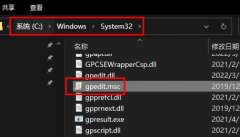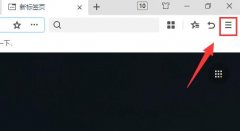显卡驱动的安装对于电脑性能的发挥至关重要,特别是在游戏和图形处理等高负载应用中。了解各种驱动版本的优缺点、如何选择和安装最佳驱动,可以帮助用户充分发挥硬件的潜力。

在市场上,显卡驱动版本常常更新,新的驱动程序可以提供更好的性能、稳定性和兼容性。选择合适的版本并非易事。推荐使用最新的稳定版驱动。这些驱动经过充分测试,能够修复先前版本中存在的bug,同时优化了新游戏的性能。
对于DIY爱好者和硬件爱好者,掌握显卡驱动的安装过程尤为重要。以下是驱动安装的一系列步骤:
1. 准备工作:在安装新驱动之前,确保当前系统的旧驱动已完全卸载,避免潜在的兼容性问题。可以使用专门的驱动卸载工具,如DDU(Display Driver Uninstaller)。
2. 下载驱动:访问显卡制造商的官方网站(如NVIDIA或AMD)找到适合自己显卡型号的最新驱动程序。此举能够确保下载的驱动程序是正版且安全的。
3. 安装驱动:双击下载的安装程序,并按照提示进行操作。在安装过程中,可以选择自定义安装,以获得更大的控制权。例如,用户可以选择安装仅需要的组件。
4. 重启电脑:驱动安装完成后,务必重启电脑,以确保新的驱动程序生效。此步骤对于确保一切正常至关重要。
5. 性能调整:驱动安装后,可以启动显卡控制面板,根据需求进行一些基本的设置调整,如渲染模式和性能优先级设置,以优化游戏和应用的表现。
随着各大游戏和应用程序对显卡性能需求的不断增加,保持显卡驱动的更新显得尤为重要。适度关注硬件的最新动态及用户反馈,合理选择驱动版本,可以有效提升使用体验。
在性能优化方面,除了更新驱动,用户还可以根据自身需求调整显卡的运行参数和风扇转速,确保设备在高性能状态下稳定运行。持续监测温度和负载情况,采用合适的散热方案,也是保持显卡最佳表现的重要一环。
常见问题解答(FAQ)
1. 为什么要定期更新显卡驱动?
定期更新驱动可以修复bug、提升性能并增加对新游戏和软件的兼容性。
2. 如何知道我的显卡驱动是否是最新版本?
可以访问显卡制造商的官网,输入显卡型号,查看是否有新的驱动版本可供下载。
3. 卸载旧驱动真的有必要吗?
是的,彻底卸载旧驱动可以避免新驱动的兼容性问题,确保新驱动的平稳运行。
4. 安装新驱动后电脑运行缓慢怎么办?
尝试使用驱动版本回滚到之前的稳定版本,并检查系统的其他硬件设置是否正常。
5. 显卡驱动安装后需要进行什么设置吗?
根据使用需求调整显卡控制面板中的设置,可能会提升游戏性能或图形质量。